
Dans ce tutoriel, nous allons vous montrer comment installer Joomla sur CentOS 7. Pour ceux d'entre vous qui ne le savaient pas, Joomla est une gestion de contenu populaire gratuite et open-source qui utilise PHP et une base de données principale, telle que MySQL. Il offre une grande variété de fonctionnalités qui en font un système de gestion de contenu incroyablement flexible dès la sortie de la boîte. Un avantage majeur de l'utilisation d'un système de gestion de contenu (CMS) est qu'il ne nécessite presque aucune technique compétences ou connaissances à gérer.
Cet article suppose que vous avez au moins des connaissances de base sur Linux, que vous savez utiliser le shell et, plus important encore, que vous hébergez votre site sur votre propre VPS. L'installation est assez simple. Je vais vous montrer étape par étape l'installation de Joomla sur CentOS 7.
Installer Joomla sur CentOS 7
Étape 1. Installez les packages requis.
yum update yum install httpd mysql-server php php-mysql wget unzip -y
Étape 2. Téléchargez la dernière version de Joomla.
https://github.com/joomla/joomla-cms/releases/download/3.4.0/Joomla_3.4.0-Stable-Full_Package.zip
Décompressez et copiez le package dans la racine du document du serveur Web :
unzip Joomla_3.4.0-Stable-Full_Package.zip -d /var/www/html
Changer le propriétaire de /var/www/html :
chown -R apache:apache /var/www/html chmod -R 755 /var/www/html
Étape 3. Configurez le serveur Web Apache.
Ajoutez d'abord les lignes "ServerName fqdn" et "NameVirtualHost *:80" au fichier de configuration globale Apache (/etc/httpd/conf/httpd.conf ) avec les commandes echo suivantes :
echo “ServerName sys.idroot.us” >> /etc/httpd/conf/httpd.conf echo “NameVirtualHost *:80″ >> /etc/httpd/conf/httpd.conf
Créez un nouveau fichier de configuration d'hôte virtuel à l'emplacement /etc/httpd/conf.d :
##nano /etc/httpd/conf.d/joomla.conf <VirtualHost *:80> ServerAdmin [email protected] ServerName sys.idroot.us DocumentRoot /var/www/html ErrorLog /var/log/httpd/sys-error.log CustomLog /var/log/httpd/sys-common.log common </VirtualHost>
Étape 4. Créez une base de données et un utilisateur MySQL.
# mysql -u root -p mysql> CREATE DATABASE joomla; mysql> GRANT ALL PRIVILEGES on joomla.* to 'joomlauser'@'localhost' identified by 'your_password'; mysql> FLUSH PRIVILEGES;
Étape 5. Démarrez les services Apache et MySQL.
systemctl restart mysqld.service systemctl restart httpd.service
Étape 6. Configurez Iptables ou le pare-feu.
firewall-cmd --permanent --zone=public --add-service=http firewall-cmd --reload
Étape 7. Accédez au programme d'installation de Joomla.
Vous pouvez maintenant terminer votre installation de Joomla en ouvrant votre navigateur Web préféré et en accédant à http://your-ip-address .
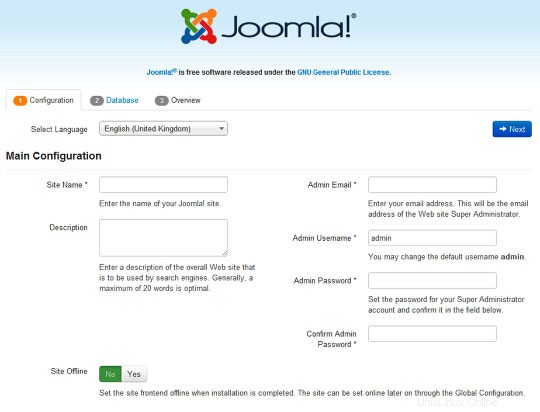
Félicitations ! Vous avez installé Joomla avec succès. Merci d'avoir utilisé ce didacticiel pour installer le système de gestion de contenu Joomla sur les systèmes CentOS 7. Pour obtenir de l'aide supplémentaire ou des informations utiles, nous vous recommandons de consulter la version officielle de Joomla site Web.